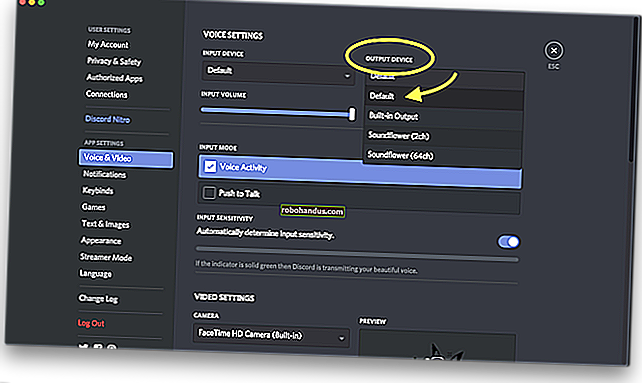วิธีเพิ่มประสิทธิภาพแบตเตอรี่โทรศัพท์ Android ของคุณด้วย Greenify

ณ จุดนี้สมาร์ทโฟนมีความอุดมสมบูรณ์ เราใช้มันสำหรับการโทร, ข้อความ, โซเชียลเน็ตเวิร์ก, ภาพถ่าย, การค้นหาด่วน, สตรีมเพลง, ดูวิดีโอ ... รายการต่อไป แต่แต่ละสิ่งที่คุณทำให้อายุการใช้งานแบตเตอรี่หมดลงและบางแอปจะยังคงทำให้แบตเตอรี่หมดในพื้นหลังเมื่อคุณไม่ได้ใช้งาน แอปฟรีชื่อ Greenify สามารถแก้ไขปัญหานั้นได้
Greenify ทำงานอย่างไร
ที่เกี่ยวข้อง: คู่มือฉบับสมบูรณ์สำหรับการปรับปรุงอายุการใช้งานแบตเตอรี่ของ Android
Greenify ช่วยประหยัดอายุการใช้งานแบตเตอรี่ของคุณด้วยการผลักดันแอปไปยังโหมด“ ไฮเบอร์เนต” อย่างมีประสิทธิภาพและเป็นระบบซึ่งเป็นสถานะว่างที่ป้องกันไม่ให้แอปทำงานอยู่เบื้องหลังและทำให้แบตเตอรี่หมด
“ แต่ฟังดูเหมือนเป็นนักฆ่างาน” คุณอาจพูดและ“ คุณบอกเราว่าอย่าใช้นักฆ่างาน!” นั่นเป็นความจริง แต่ Greenify แตกต่างกันเล็กน้อย ไม่เพียง แต่จะหยุดการทำงานของแอปโดยใช้กลไก“ Force Stop” ในตัวของ Android แต่ยัง ป้องกันไม่ให้แอปนั้นเริ่มต้นอีกครั้ง จนกว่าคุณจะเริ่ม ไม่ใช่คุณลักษณะแบบครอบคลุม แต่แทนที่จะปิดทุกอย่างคุณต้องเลือกและเลือกแอปที่คุณต้องการจำศีลก่อน ตรงกันข้ามกับแนวคิด "ปิดทุกอย่าง" แบบเดิม ๆ คือคุณเลือกรายการแอปที่คุณต้องการปิดและทุกอย่างจะยังคงทำงานเหมือนเดิม
เอาล่ะตอนนี้เราได้เคลียร์แล้วเรามาเริ่มกันเลย สิ่งแรกที่คุณต้องทำคือติดตั้งแอป Greenify คุณสามารถค้นหาได้โดยคลิกที่ลิงก์นี้หรือเพียงแค่ค้นหาคำว่า“ Greenify” ใน Play Store บนอุปกรณ์ของคุณ
จริงๆแล้วแอป Greenify มีสองเวอร์ชัน มีเวอร์ชันฟรีและเวอร์ชัน "การบริจาค" แบบชำระเงิน แอปเวอร์ชันการบริจาคแบบชำระเงินมีคุณสมบัติทดลองเพิ่มเติมบางประการและให้ผู้ใช้ที่ชอบแอปนั้นมีโอกาสสนับสนุนผู้ริเริ่มของแอป เพื่อประโยชน์ของบทช่วยสอนนี้เราจะพูดถึงวิธีการใช้งานฟรี อย่าลังเลที่จะดาวน์โหลดแอปเวอร์ชันที่ต้องชำระเงินหากคุณต้องการ แต่คุณไม่จำเป็นต้องทำเช่นนั้นเพื่อเก็บเกี่ยวประโยชน์หลักและประโยชน์หลักของแอปพลิเคชันนี้
นอกจากนี้ยังเป็นที่น่าสังเกตว่ามีสองวิธีในการตั้งค่า Greenify: ด้วยโทรศัพท์ที่รูทและไม่มี มีความแตกต่างเล็กน้อยในวิธีการทำงานภายใต้ประทุน แต่ส่วนใหญ่คุณจะไม่สังเกตเห็นความแตกต่างยกเว้นว่าเวอร์ชันที่ไม่ได้รูทต้องมีการตั้งค่าเริ่มต้นบางอย่าง
วิธีการตั้งค่า Greenify สำหรับใช้งานบนโทรศัพท์ที่ไม่มีรูท (ผู้ใช้ส่วนใหญ่)
หลังจากติดตั้งและเปิดใช้ Greenify ผู้ใช้ส่วนใหญ่จะต้องผ่านขั้นตอนการตั้งค่าอย่างรวดเร็ว สิ่งนี้จะช่วยให้มั่นใจได้ว่าแอปมีสิทธิ์ที่เหมาะสมและการเข้าถึงอุปกรณ์ที่ต้องการรวมทั้งตรวจสอบว่ามีการตั้งค่าระบบที่แนะนำทั้งหมดที่จำเป็น
มันจะเริ่มต้นทุกอย่างด้วยหน้าจอต้อนรับและคำอธิบายสั้น ๆ เกี่ยวกับสิ่งที่แอปทำ ตีถัดไปเพื่อเข้าเนื้อและมันฝรั่งที่นี่

หน้าจอถัดไปจะถามถึง "โหมดการทำงาน" สำหรับอุปกรณ์ของคุณ: ไม่ได้รูทหรือรูท ตามที่ระบุไว้ก่อนหน้านี้บทช่วยสอนนี้มีไว้สำหรับผู้ใช้ที่ไม่ได้รูทดังนั้นให้เลือกก่อนหน้านี้

หากคุณใช้อุปกรณ์รุ่นใหม่กว่าที่มีเครื่องอ่านลายนิ้วมือหรือคุณใช้ Smart Lock เพื่อป้องกันไม่ให้ต้องป้อน PIN หรือรหัสผ่านในการปลดล็อกแต่ละครั้งให้ตรวจสอบที่นี่

ขั้นตอนต่อไปคือเมื่อสิ่งต่าง ๆ สามารถทำให้สับสนได้เล็กน้อย: Greenify ต้องการสิ่งต่างๆที่จะตั้งค่าด้วยวิธีเฉพาะเจาะจงเพื่อมอบประสบการณ์ที่ดีที่สุดเท่าที่จะเป็นไปได้ (และทำในสิ่งที่คุณต้องการให้ทำ) เนื่องจากไม่กี่วินาทีหลังจากที่คุณหมุนหน้าจอการตั้งค่า "ปุ่มเปิดปิดจะล็อกทันที" ในเมนูความปลอดภัยของ Android จึงจำเป็นต้องปิดใช้งาน แตะปุ่ม "ยืนยัน" ถัดจากรายการนี้เพื่อข้ามไปที่เมนูความปลอดภัย
หมายเหตุ: สิ่งนี้อาจดูแตกต่างกันเล็กน้อยขึ้นอยู่กับอุปกรณ์ที่คุณใช้และ Greenify อาจเปิดเมนูที่ไม่ถูกต้อง ตัวอย่างเช่นใน LG G5 ฉันต้องกลับออกจากเมนูความปลอดภัยและเปิดเมนูล็อคหน้าจอเพื่อปิดใช้งานการตั้งค่า "ปุ่มเปิด / ปิดล็อคทันที"


แม้ว่าสิ่งนี้จะนำคุณเข้าสู่เมนูความปลอดภัยของ Android แต่ก็ไม่ได้นำคุณเข้าไปในเมนูโดยตรงที่มีการสลับการตั้งค่าที่จำเป็น แต่คุณจะต้องแตะไอคอนฟันเฟืองเล็ก ๆ ที่อยู่ถัดจากรายการ "ล็อกหน้าจอ" ในเมนูนี้ให้ปิดการตั้งค่าที่อ่านว่า "ปุ่มเปิด / ปิดล็อกทันที"

เมื่อเสร็จแล้วให้ถอยออกมาจนกว่าคุณจะกลับไปที่ Greenify การตั้งค่าถัดไปที่คุณจะต้องยืนยันคือ ล็อกอัตโนมัติ Greenify ต้องมีการหน่วงเวลาที่นี่อย่างน้อยห้าวินาที - แตะปุ่ม "ยืนยัน" เพื่อย้ายไปที่การตั้งค่าความปลอดภัยของ Android อีกครั้ง


เช่นเดียวกับครั้งที่แล้วเมนูความปลอดภัยจะเปิดขึ้น แต่ไม่ใช่ตำแหน่งที่แน่นอนที่คุณต้องอยู่อีกครั้งให้แตะไอคอนฟันเฟืองถัดจาก“ ล็อกหน้าจอ” เวลาตรวจสอบให้แน่ใจว่าการตั้งค่า "ล็อกอัตโนมัติ" ตั้งไว้ที่อย่างน้อยห้าวินาที

อีกครั้งกลับออกไปจนกว่าคุณจะอยู่ใน Greenify คราวนี้คุณจะต้องให้สิทธิ์การเข้าถึง Greenify Accessibility แตะปุ่ม“ การตั้งค่า” เพื่อเปิดเมนูการเข้าถึง


ค้นหารายการของ Greenify ในเมนูนี้แตะที่รายการจากนั้นคลิกปุ่มสลับ หน้าต่างการยืนยันจะปรากฏขึ้นเพื่อแจ้งให้คุณทราบว่าการตั้งค่านี้ทำอะไร - อนุญาตให้ Greenify ตรวจสอบสิ่งที่คุณทำและข้อมูลจากหน้าต่างที่ใช้งานอยู่ดังนั้นคลิกตกลงเพื่อเปิด


เมื่อทุกอย่างติดตั้งและพร้อมใช้งาน Greenify จะอธิบายเล็กน้อยเกี่ยวกับสิ่งที่คาดหวังจากประสบการณ์การจำศีล อ่านสิ่งนี้เพื่อให้เข้าใจชัดเจนขึ้นว่าเกิดอะไรขึ้นและจะเป็นอย่างไร หลังจากนั้นแตะถัดไป

จำเป็นต้องมีการตั้งค่าสุดท้ายสำหรับ Greenify ในการดำเนินการ: การเข้าถึงการใช้งาน สิ่งนี้ช่วยให้ Greenify เห็นว่าแอปพลิเคชันอื่นกำลังทำอะไรอยู่ แตะปุ่ม“ ให้สิทธิ์” ที่นี่

ในหน้าต่างถัดไปให้แตะ Greenify จากนั้นสลับการอนุญาตการเข้าถึงการใช้งาน ไปที่เปิด


และเมื่อถึงเวลานั้นทุกอย่างก็ควรพร้อมที่จะไป ฉันรู้มาก - โชคดีที่คุณต้องทำเพียงครั้งเดียว แตะเสร็จสิ้น เพื่อเริ่มต้นใช้งาน Greenify

วิธีตั้งค่า Greenify สำหรับใช้กับโทรศัพท์ที่รูทเครื่อง
หากอุปกรณ์ของคุณรูทแสดงว่าคุณโชคดี: ขั้นตอนการตั้งค่านั้นง่ายกว่ามาก ขั้นแรกให้ยิงขึ้นและกด Next

เลือก“อุปกรณ์ของฉันหยั่งราก” บนหน้าจอโหมดการทำงานแล้วแตะถัดไป แอปควรขอการเข้าถึงรูท ณ จุดนี้ แตะปุ่ม Grant


เมื่อให้สิทธิ์การเข้าถึงรูทแล้วแอพจะถามเกี่ยวกับการใช้ลายนิ้วมือและ Smart Lock หากคุณใช้สิ่งเหล่านี้ให้ทำเครื่องหมายในช่อง "ใช่ฉันใช้ทุกวัน" จากนั้นคลิกถัดไป


บูมแค่นั้นแหละ แตะเสร็จสิ้นเพื่อเริ่มต้นใช้งาน Greenify

วิธีใช้ Greenify เพื่อไฮเบอร์เนตแอพ
ตกลง! ตอนนี้คุณมีการตั้งค่าทั้งหมดหมดแล้วคุณสามารถเริ่มแอพ Greenifying ได้ ในการดำเนินการต่างๆ (ไม่ว่าโทรศัพท์ของคุณจะรูทหรือไม่ก็ตาม) ให้แตะปุ่มการทำงานแบบลอยที่มีเครื่องหมายบวกอยู่ที่มุมล่างขวา

การดำเนินการนี้จะโหลดตัววิเคราะห์แอปซึ่งเป็นรายการแอปทั้งหมดที่กำลังทำงานอยู่รวมถึงแอปที่อาจทำให้อุปกรณ์ของคุณทำงานช้าลงในบางสถานการณ์ หากคุณต้องการดูแอปที่ติดตั้งทั้งหมดในรายการนี้ให้แตะเมนูรายการเพิ่มเติมสามปุ่มที่มุมขวาบนแล้วเลือกปุ่ม "แสดงทั้งหมด"


ก่อนที่เราจะเข้าสู่วิธีการ Greenify แอพก่อนอื่นเรามาพูดถึงไอคอนรูปเมฆสีฟ้าเล็ก ๆ ข้างไอคอนเหล่านี้ก่อน สิ่งนี้มีความสำคัญเนื่องจากหมายถึงแอปมี Google Cloud Messaging สำหรับการแจ้งเตือนหากคุณเป็น Greenify แอปที่ใช้ GCM คุณจะไม่ได้รับการแจ้งเตือนจากแอปนั้นเมื่ออยู่ในโหมดไฮเบอร์เนต โปรดทราบว่าเมื่อเลือกแอปที่จะไฮเบอร์เนตหากคุณอาศัยการแจ้งเตือนจากแอปอย่าทำให้เป็นสีเขียว

ผ่านและแตะแอพที่คุณต้องการจำศีลเมื่อไม่ได้ใช้งาน ดูรายการทั้งหมดแม้กระทั่งแอปที่ยังไม่ทำงาน แต่อาจทำให้อุปกรณ์ทำงานช้าลง เมื่อคุณเลือกเสร็จแล้วให้แตะปุ่มการดำเนินการลอยที่มุมล่างขวา

หมายเหตุ: ฉันไม่แนะนำให้เลือกแอปที่คุณใช้กันทั่วไปซึ่งมีฟังก์ชันการทำงานที่ต้องใช้โทรศัพท์ที่บ้านเป็นประจำ แอปเหล่านี้อาจรวมถึงแอปเช่น Google แผนที่หรือแอปสภาพอากาศและเงื่อนไข แอปอย่างที่ฉันพูดถึงจะทำงานได้ดีที่สุดเมื่อถูกปล่อยให้อยู่คนเดียวและอาจทำให้ทำงานผิดปกติหรือต้องรีเฟรชด้วยตนเอง ตัวอย่างเช่นลองนึกภาพว่าแอปพยากรณ์อากาศของคุณล้าหลังไปหลายวันเว้นแต่คุณจะรีเฟรชด้วยตนเอง เพียงเลือกแอปที่ไม่จำเป็นต้องทำอะไรอยู่เบื้องหลัง
การดำเนินการนี้จะปิดหน้าต่างตัววิเคราะห์แอปและแจ้งให้คุณทราบว่าแอปเหล่านั้นจะถูกจำศีลในไม่ช้าหลังจากที่หน้าจอดับลง อย่างไรก็ตามหากต้องการจำศีลในขณะนี้ให้คลิกปุ่ม“ Zzz”

หากคุณคลิกปุ่มนั้นบนโทรศัพท์มือถือที่ไม่ได้รูท Greenify จะเปิดรายการของแต่ละแอปในเมนูการตั้งค่า> แอปและปิด หลังจากปิดแอพทั้งหมดแล้วแอพจะกลับเข้าสู่หน้า Greenify แต่คราวนี้จะแสดงว่าแอพที่เลือกทั้งหมดอยู่ในโหมดไฮเบอร์เนต โดยปกติสิ่งนี้จะเกิดขึ้นโดยอัตโนมัติหลังจากที่คุณปิดหน้าจอดังนั้นคุณจะไม่เห็นการกระทำเบื้องหลังทั้งหมดเว้นแต่คุณจะกดปุ่มไฮเบอร์เนตด้วยตนเอง
หากคุณแตะปุ่มนั้นบนโทรศัพท์มือถือที่รูทแอปจะเข้าสู่โหมดไฮเบอร์เนตโดยไม่ต้องไปที่หน้าการตั้งค่าสำหรับแต่ละแอป โดยพื้นฐานแล้วการทำสิ่งเดียวกันเป็นเพียงประสบการณ์ที่ราบรื่นกว่าเล็กน้อย

หากเมื่อใดก็ตามที่คุณต้องการเพิ่มแอปเพิ่มเติมในรายการไฮเบอร์เนตของคุณให้คลิกเครื่องหมายบวกที่มุมขวาบนข้างเมนูรายการเพิ่มเติมสามปุ่มเพื่อเปิดตัววิเคราะห์แอปอีกครั้ง

ข้อควรระวัง: หากคุณมีสิทธิ์การเข้าถึงรูทและเวอร์ชันการบริจาคให้ทำการวิจัยก่อนที่จะจำศีลแอประบบ การปิดแอพระบบบางแอพอาจทำให้คุณเสี่ยงที่จะทำให้โทรศัพท์ของคุณไม่เสถียรและปิดการใช้งานแอพที่คุณต้องการให้ทำงานอยู่เบื้องหลัง ผู้ใช้ระดับสูงในหมู่พวกคุณได้รับการเตือนแล้ว!
ในโลกแห่งความจำเป็นของสมาร์ทโฟนสิ่งสำคัญคือต้องทำให้แน่ใจว่าเราสามารถยืดอายุแบตเตอรี่ให้ได้มากที่สุด แอปอย่าง Greenify อนุญาตให้ผู้ใช้ที่ไม่รูทและรูทเหมือนกันเพื่อยืดอายุแบตเตอรี่ให้นานที่สุด ผู้ใช้ระดับสูงสามารถใช้ Greenify เวอร์ชันแพ็คเกจการบริจาคเพื่อเก็บเกี่ยวเครื่องมือที่มีประโยชน์ทั้งหมดของ Greenify ได้อย่างเต็มที่ แต่สำหรับพวกเราที่เหลือเราสามารถจำศีลแอพของเราได้อย่างง่ายดาย